- ホーム
- 岡三オンラインのはじめ方・使い方
- 株アプリ「岡三ネットトレーダースマホ」を使った入金方法
【岡三オンライン】株アプリ「岡三ネットトレーダースマホ」を使った入金方法
岡三オンラインの口座開設後、アプリをインストールをしたら証券口座にお金を入れましょう。ここで必要な金額は、“買いたい株の購入金額”と“買付手数料”です。上場している国内株のうち、約1,400銘柄は10万円以下で買えるので、まずは少額から始めてみましょう。
- スマホサイトで口座開設 (パソコンの手順はこちら)
- アプリのインストール
- アプリで入金 ←
- アプリで株の買い注文
- アプリで株の売り注文
株アプリ『岡三ネットトレーダースマホ』で入金する
-
「岡三ネットトレーダースマホ」を起動したら、ログイン画面が出てきます。『ユーザーID』と『パスワード』を入力して『ログイン』をタップしてください。
(※口座を持ってない方はここから先へは進めません。岡三オンラインの口座はこちらから無料で作れます)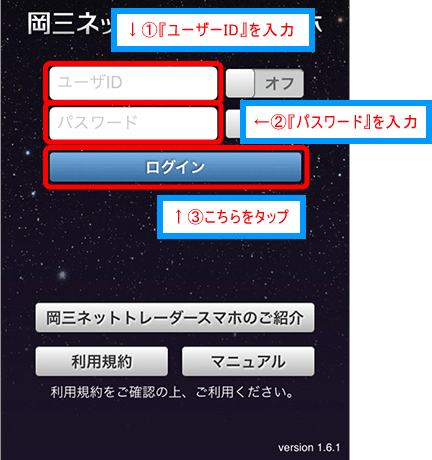
-
ログインができたら、『マイリスト』や『マーケット』の画面が表示されます。そのタイトル部分を指で長押ししてください(下の例だと、“マイリスト”の部分)。
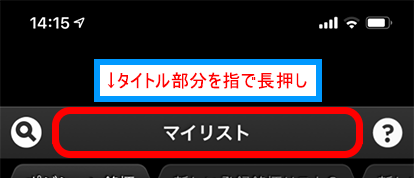
-
すると、たくさんのアイコンが出てきます。この中に『資産状況』というアイコンがあるので、そちらを一番上の緑色のアイコンが並んでいる場所に移動させてください。すると、通常画面に戻ったとき、画面を横にスワイプするだけで資産状況の画面が出てくるようになります(初期設定のままだと出ません)。この緑色の部分に登録できるアイコンの数は特に決まっていないので、お好みでカスタマイズしてください。
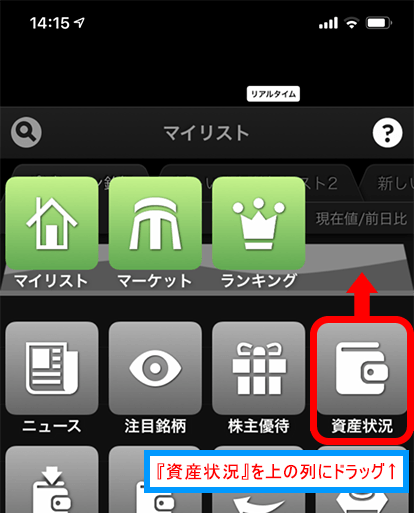
-
4.移動させた『資産状況』のアイコンをダブルタップするか、通常の画面に戻り※、横にスワイプして資産状況の画面を表示させてください。今回は、アイコンをダブルクリックして開きます。
※画面上の何もないところをタップすると、アイコンが消えて通常画面に戻ります。
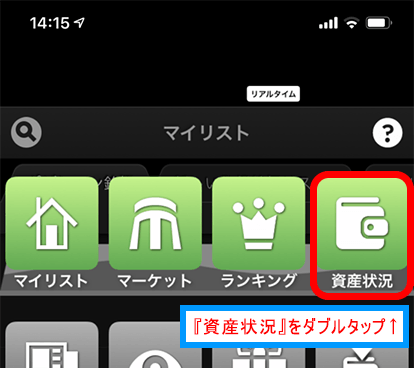
-
資産状況の画面に移ります。
画面右上にある『オンライン振込み』をタップしてください。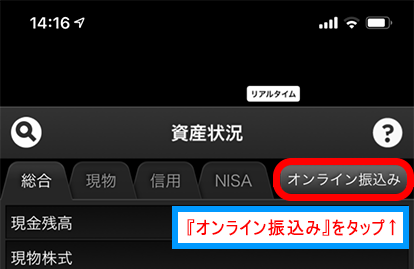
-
入金元の金融機関を選ぶ画面が出てきます。
口座をお持ちの銀行をタップしてください。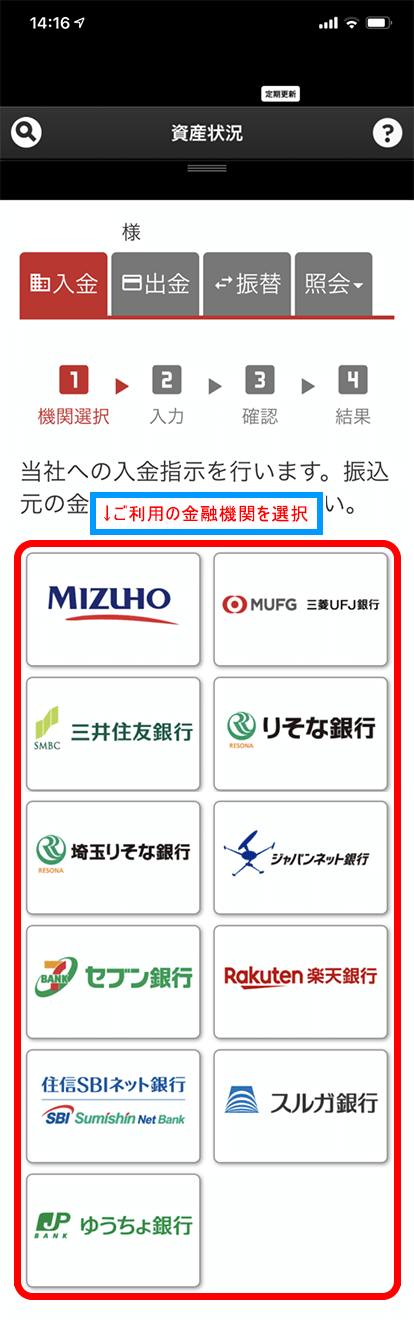
-
入力画面に移ります。
まず、入金したい金額を入力してください。続いて、入金先の証券口座を選びます。通常は、『証券総合取引口座』のままで問題ありません。入金指示が終わったら、『入金指示確認』をタップしてください。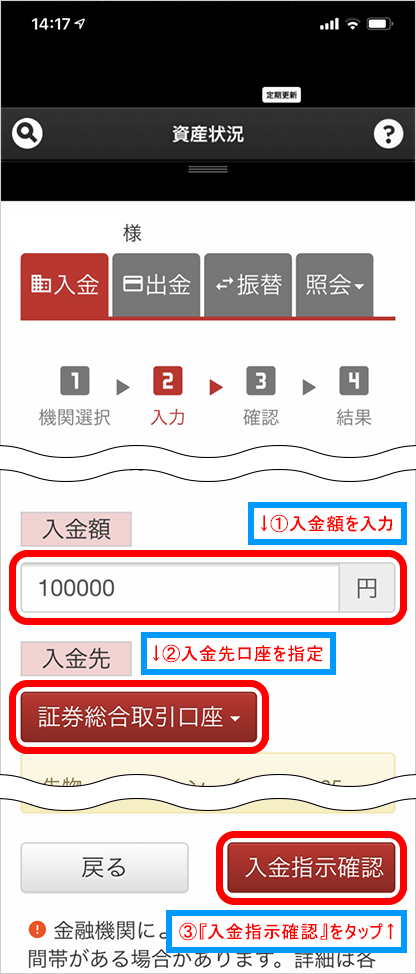
-
入金内容を確認して問題がなければ、『取引パスワード』を入力して、『次へ』をタップしてください。
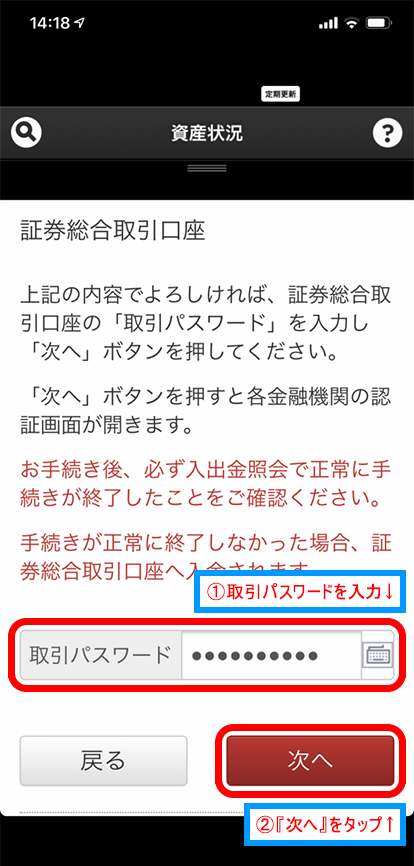
この後、選んだ銀行のホームページが開きます。
あとは、銀行の指示通りに入金作業を進めてください。
入金が完了したら、次のページでは、いよいよアプリを使った株の買い方を見ていきます!




